How to Recover Deleted Music From Mac?
Music is an important medium in the world for everyone. Therefore, Mac users will store their favorite songs on their mac device to listen to and share. In case some of the songs or audio files on your Mac device are accidentally deleted or lost, you can use Recuperación de datos de Mac herramienta para recuperar la música eliminada de Mac fácilmente!
La mejor herramienta de recuperación de datos de Mac es Recuperación de datos de Bitwar para Mac, donde admite múltiples tipos de recuperación de formatos de audio como MP3, WAV, WMA, MIDI, AAC y otros. ¡Así que consulte rápidamente el tutorial a continuación para comenzar a recuperar música eliminada de Mac!
Table of Contents
Pasos para recuperar música eliminada de un dispositivo Mac
Lo primero que debes hacer es ir a Bitwarsoft Download Center para descargar la herramienta de recuperación de datos de Mac. Una vez que haya terminado de descargar la instalación, inicie la configuración e inicie la configuración para instalar el software.
Step 1. Partition or Device
Abra la herramienta de recuperación de Mac y seleccione el Dividir o Dispositivo donde se elimina la música. Entonces, golpea Next para continuar con el modo de escaneo.

Step 2. Scan Mode
Primero, puedes intentar elegir Quick Scan modo, pero en caso de que no pueda escanear la música eliminada de su Mac, deberá seleccionar Deep Scan para buscar un escaneo más profundo y eficiente.

Paso 3. Tipo de archivo
Escoger Archivo de audio escriba para recuperar la música eliminada y haga clic en Next para realizar el proceso de escaneo.

Paso 4. Obtenga una vista previa de los resultados del escaneo y recupere
Espere pacientemente a que se complete el escaneo y la herramienta de recuperación mostrará el resultado de audio. Entonces tú puedes avance each of the music to check whether the music is not damaged or corrupted and select the required audio file to continue to Recover.
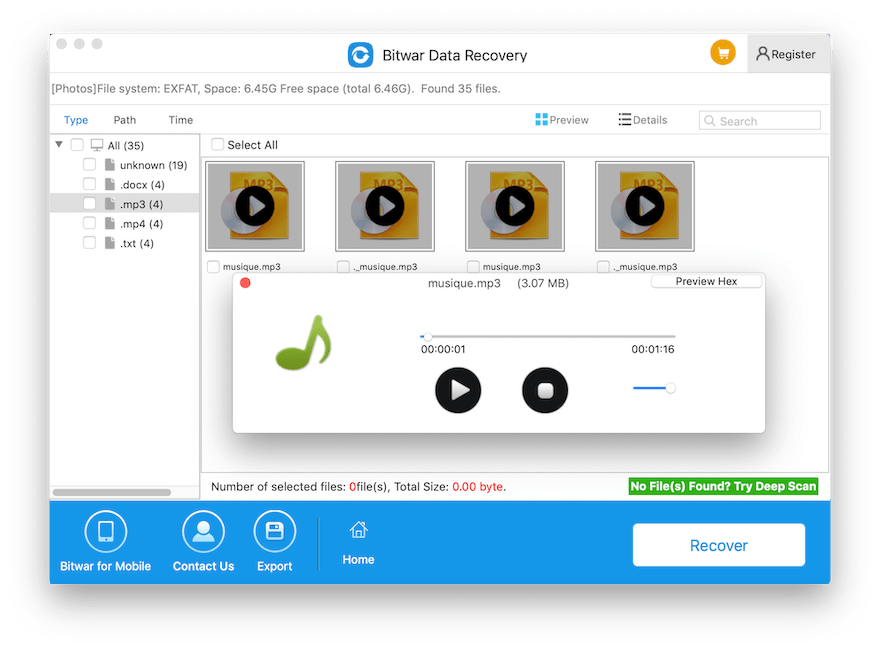
¡Restaura la música eliminada de Mac!
It will be very disappointing for any Mac users to lose their favorite songs on their Mac device due to accidental deletion or data format. Therefore in the fire, you can use the Bitwar Data Recovery for Mac ¡para recuperar fácilmente la música eliminada de Mac!
Previous Article
[CORREGIDO] Las soluciones para resolver Windows no pudieron reparar el error de la unidad Resumen: El contenido a continuación mostrará a los usuarios de Mac cómo recuperar música eliminada de Mac con la ayuda de Bitwar ...Next Article
How To Revert Latest Google Chrome Icon for Mac to Original One? Resumen: El contenido a continuación mostrará a los usuarios de Mac cómo recuperar música eliminada de Mac con la ayuda de Bitwar ...
About Bitwar Data Recovery
3 Steps to get back 500+ kinds of deleted, formatted or lost documents, photos, videos, audios, archive files from various data loss scenarios.
Learn More
